Сілтеуіш - программа (қолданба), көмегімен файлдық жүйедегі кезкелген объектіні (бума не файл) және олармен қажетті әрекеттерді орындауға болады. Сілтеуіш көмегімен қолданбаларды жұмысқа қосуға, құжаттарды ашуға, файлдар мен бумалардың көшірмесін алуға не көшіруге, дискеттерді форматтауға, Интернеттегі Wed-беттерді көруге болады және т.б. Сілтеуіш интерфейсы қолданушы үшін түсінікті түрде жасалған.
Сілтеуіш терезесі және оның интерфейсінің элементтері 7-беттегі Сілтеуіш суретінде көрсетілген. Сілтеуіш терезесінде 1) тақырып жолы, 2) жатык мәзір жолы, 3) мекен — жай (адрес) жолы, 4) екі: оң және сол — тақтадан тұратын негізгі жүмыс өрісі және 5) күй жолы 6ір Сілтеуіш терезесінің кезкелген элементін, жатық мәзір жолы мен негізгі жұмыс өрісінің оң тақтасынан басқасын, жатық мәзірдегі Видтің төмен түскіш мәзәрі мен саймандар тақтасындағы Папки пиктограммасы арқылы алып тастауға болады.
Сілтеуіштің негізгі жұмыс өрісі екі тақтадан (кейде үш) тұрады.
Оң тақтада, орналасуы мекен-жай жолында көрсетілген, буманың кұрылымы шығады. Осы тақтадағы буманы тышқанмен екі шертсе, онда бума ашылып, онын кұрылымы осы тақтада көрсетіледі.
Сол жақ тактада бумалар денгейлерінің иерархиялық кұрылымы көрсетіледі. Бума есімі алдындағы "+" белгілі буын, бумада ендірілген бумалар бар екендігін көрсетеді. Осы 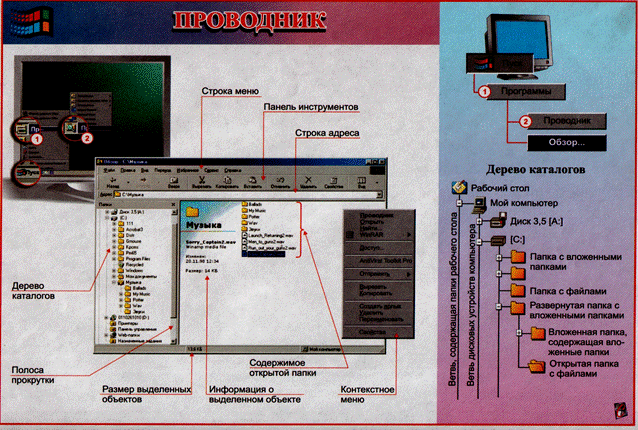 буынды тышқанмен шертсе, бума ашылады да, ондағы ендірілген бумалар көрсетіледі. Ал буын белгісі "-" ауысады. Бұл белгіні шертсе, буын бұрынғы қалыпқа келіп, бума жабылады. Егер сол жақ тақтадағы буманы шертсе (белгілесе), оның кұрылымы толығымен оң жақ тақтада көрсетіледі.
буынды тышқанмен шертсе, бума ашылады да, ондағы ендірілген бумалар көрсетіледі. Ал буын белгісі "-" ауысады. Бұл белгіні шертсе, буын бұрынғы қалыпқа келіп, бума жабылады. Егер сол жақ тақтадағы буманы шертсе (белгілесе), оның кұрылымы толығымен оң жақ тақтада көрсетіледі.
Сілтеуіш программасын жұмысқа қосу үшін жұмыс үстеліндегі "Мой компьютер" бумасын тышқанның оң жақ тиегімен шертіп, қалқыма мәзірден " Сілтеуішті" таңдау керек. Немесе буманы қалыпты түрде ашып, саймандар тақтасындағы Папки пиктограммасын шерту арқылы ашылады.
Сілтеуіш программасындағы негізгі жылдам шақыру батырмалары:
| CTRL + Z – болдармау
| CTRL + X- кесіп алу
| CTRL + C – көшірме алу
|
| CTRL + V- қою
| CTRL + А- бәрін белгілеу
|
|
Графикалық редактор Раіnt
Графикалық редактор Раіnt растрлық, нүктелерден тұратын, суреттерді кұру (салу), өңдеу және қарастыру үшін қолданылады. Алмасу буферіндегі суреттін көшірмесін Раіntта әрі қарай оңідеуге алуға болады. Раіntта кұрылған суретті басқа құжаттарға қоюга немесе Жұмыс үстелінің фондық суреті ретінде пайдалануға болады. Раіntта сканермен алынған суретті көруге және өзгертуге болады.
Графикалық редактор Раіntтің терезесі және оның интерфейстік элементтері 8-ші және 9-шы беттердегі Графический редактор (I) және Графический редактор (II) суреттерінде көрсетілген.
Графикалық редактор Раіпt өз бетімен ВМР форматты файл кұрады. Мұндай файлдардың көлемі үлкен болады да, сыртқы жадылардан көп орынды талап етеді. Раіпt суреттерді үнемділі JPG и GІҒ форматтарда сақтауға мүмкіндік береді. Мұндай форматтар Интернет жүйесінде өте кен түрде қолданылады.
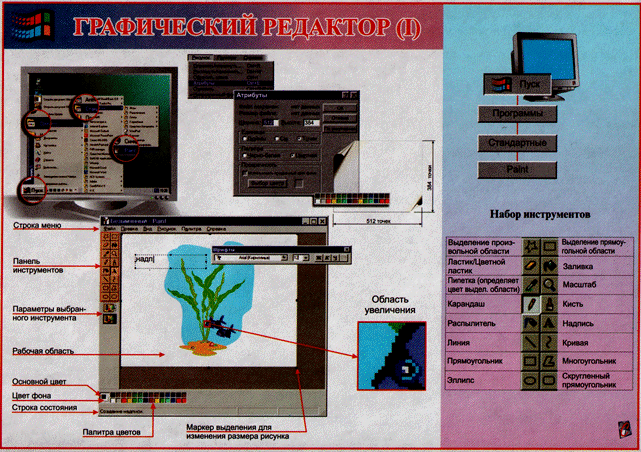
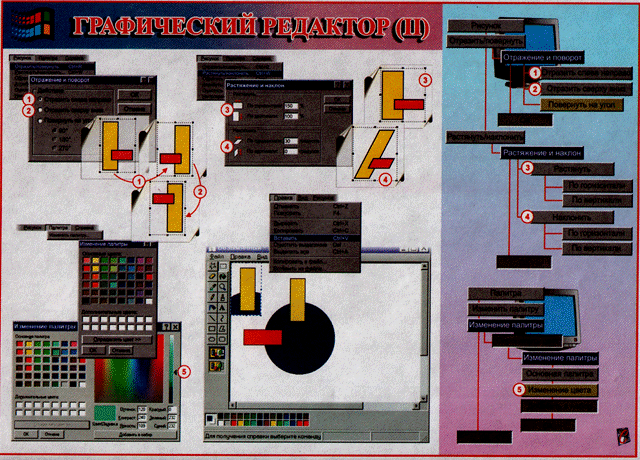 Раіnt редакторының жұмыс терезесі "Графический редактор (1)" суретінде көрсетілген. Редакторда басқару элементтерінің құрамына кіреді: 1) тақырып жолы (жүйелік мәзір пиктограммасы, құжат, мысалы Безымянный, және қолданба Раіnt есімдері, терезе форматын өзгертуші 3 батырма), 2) жатық мәзір жолы (Файл, Правка, Вид, Рисунок, Палитра, Справка),
Раіnt редакторының жұмыс терезесі "Графический редактор (1)" суретінде көрсетілген. Редакторда басқару элементтерінің құрамына кіреді: 1) тақырып жолы (жүйелік мәзір пиктограммасы, құжат, мысалы Безымянный, және қолданба Раіnt есімдері, терезе форматын өзгертуші 3 батырма), 2) жатық мәзір жолы (Файл, Правка, Вид, Рисунок, Палитра, Справка),
3) саймандар тақтасы, 4) таңдалған саймандар көрсеткіштері (параметры) немесе саймандарды келістіру палитрасы, 5) түстер палитрасы тақтасы және 6) күй жолы (курсордың кұжат терезесінде орналасуы көрсетіледі).
Саймандар тақтасын, палитра тақтасын, палитра тақтасын, күй жолын және мәтін атрибуттары тақтасын алып тастауға болады. Осы мәзір аркылы масштабты да өзгертуге болады.
"Отражение и поворот","Растяжение и наклон", " Атрибуты" сүхбат терезелерін, суреттің
белгіленген бөлігімен жұмыс жүргізуге қолдану үшін, жатық мәзірдегі Рисуноктың төментүскіш
мәзірі арқылы қоюға немесе алып тастауға болады. Осы мәзірдегі бұйрықтар көмегімен
қойылушы объектті мөлдір түсті жасауға және түстерді қарама қарсы түске айналдыруға болады.
Көптеген бұйрықтарды жылдам шақыру батырмалары көмегімен пернетақта арқылы орындауға болады.
| CTRL + N – құру
CTRL + O- ашу
CTRL + S- сақтау
CTRL + P – басу
CTRL + Z – болдармау
CTRL + Y- қайталау
| CTRL + X- кесіп алу
CTRL + C – көшірме алу
CTRL + V – қою
CTRL + А – бәрін белгілеу
CTRL + Т- саймандар
CTRL + L – палитра
| CTRL+ F- суретті көру
CTRL+ R- шағылыстыру/бұру
CTRL+ W- созу/еңкейту
CTRL+ I- қарсы түске өзгерту
CTRL+ E- атрибуттар
|
11. САБАҚ ҚҰРЫЛЫМЫ:
11.1. ӨЗДІК ЖҰМЫС


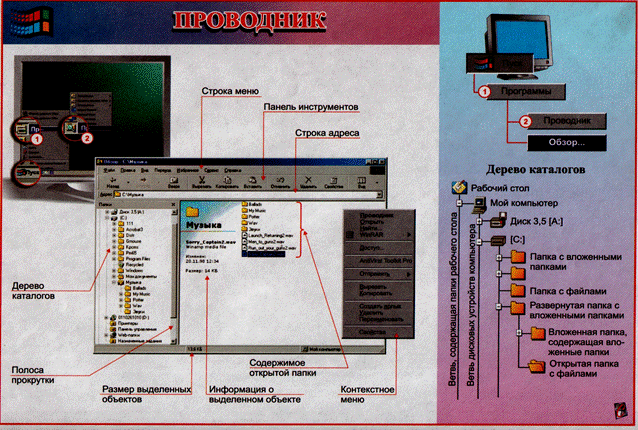 буынды тышқанмен шертсе, бума ашылады да, ондағы ендірілген бумалар көрсетіледі. Ал буын белгісі "-" ауысады. Бұл белгіні шертсе, буын бұрынғы қалыпқа келіп, бума жабылады. Егер сол жақ тақтадағы буманы шертсе (белгілесе), оның кұрылымы толығымен оң жақ тақтада көрсетіледі.
буынды тышқанмен шертсе, бума ашылады да, ондағы ендірілген бумалар көрсетіледі. Ал буын белгісі "-" ауысады. Бұл белгіні шертсе, буын бұрынғы қалыпқа келіп, бума жабылады. Егер сол жақ тақтадағы буманы шертсе (белгілесе), оның кұрылымы толығымен оң жақ тақтада көрсетіледі.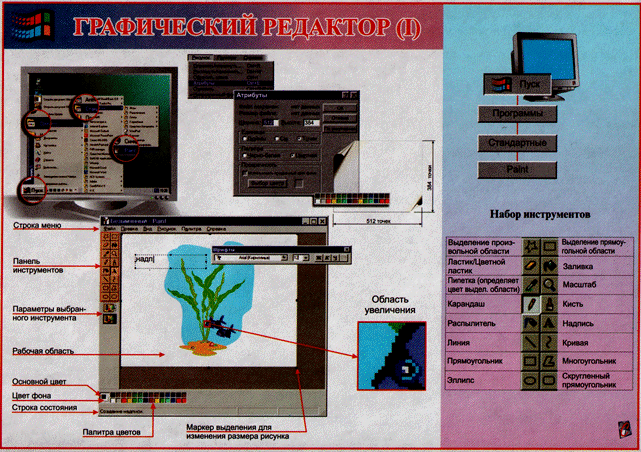
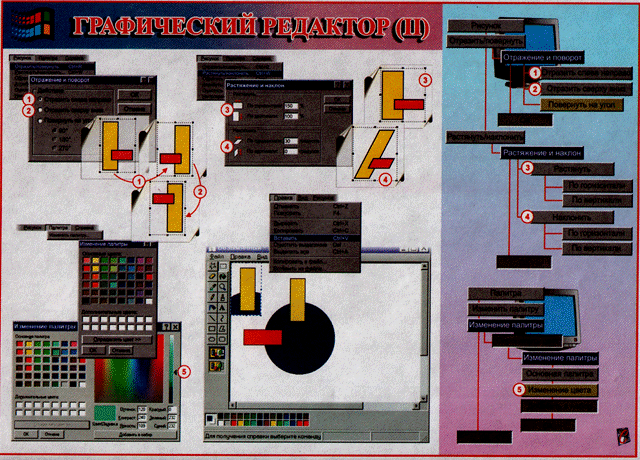 Раіnt редакторының жұмыс терезесі "Графический редактор (1)" суретінде көрсетілген. Редакторда басқару элементтерінің құрамына кіреді: 1) тақырып жолы (жүйелік мәзір пиктограммасы, құжат, мысалы Безымянный, және қолданба Раіnt есімдері, терезе форматын өзгертуші 3 батырма), 2) жатық мәзір жолы (Файл, Правка, Вид, Рисунок, Палитра, Справка),
Раіnt редакторының жұмыс терезесі "Графический редактор (1)" суретінде көрсетілген. Редакторда басқару элементтерінің құрамына кіреді: 1) тақырып жолы (жүйелік мәзір пиктограммасы, құжат, мысалы Безымянный, және қолданба Раіnt есімдері, терезе форматын өзгертуші 3 батырма), 2) жатық мәзір жолы (Файл, Правка, Вид, Рисунок, Палитра, Справка),